丢包率测试
丢包率测试方法
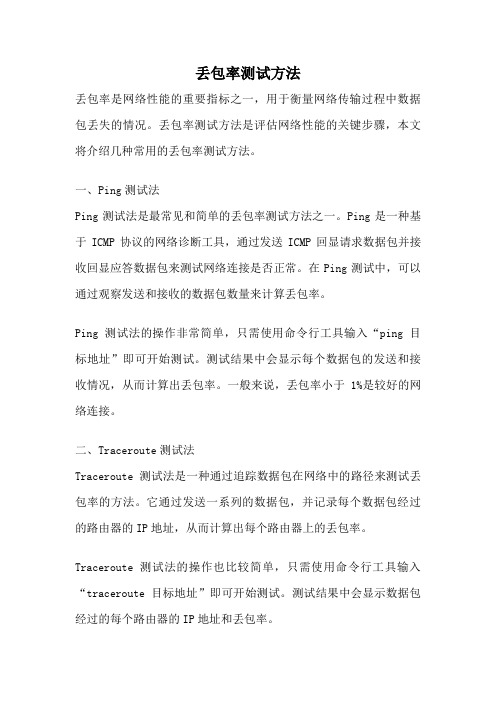
丢包率测试方法丢包率是网络性能的重要指标之一,用于衡量网络传输过程中数据包丢失的情况。
丢包率测试方法是评估网络性能的关键步骤,本文将介绍几种常用的丢包率测试方法。
一、Ping测试法Ping测试法是最常见和简单的丢包率测试方法之一。
Ping是一种基于ICMP协议的网络诊断工具,通过发送ICMP回显请求数据包并接收回显应答数据包来测试网络连接是否正常。
在Ping测试中,可以通过观察发送和接收的数据包数量来计算丢包率。
Ping测试法的操作非常简单,只需使用命令行工具输入“ping 目标地址”即可开始测试。
测试结果中会显示每个数据包的发送和接收情况,从而计算出丢包率。
一般来说,丢包率小于1%是较好的网络连接。
二、Traceroute测试法Traceroute测试法是一种通过追踪数据包在网络中的路径来测试丢包率的方法。
它通过发送一系列的数据包,并记录每个数据包经过的路由器的IP地址,从而计算出每个路由器上的丢包率。
Traceroute测试法的操作也比较简单,只需使用命令行工具输入“traceroute 目标地址”即可开始测试。
测试结果中会显示数据包经过的每个路由器的IP地址和丢包率。
三、网络质量监测工具除了Ping和Traceroute测试法,还有一些专业的网络质量监测工具可以用于测试丢包率。
这些工具通常具有更多的功能和参数设置,可以提供更详细和准确的测试结果。
例如,MTR(My Traceroute)是一款综合性的网络质量监测工具,它结合了Ping和Traceroute的功能,并提供了更多的统计信息和图表展示。
通过使用MTR,可以更直观地了解网络中的丢包情况。
四、自动化测试工具对于大规模的网络丢包率测试,手动操作可能会比较繁琐和耗时。
因此,一些自动化测试工具可以帮助简化测试过程并提高测试效率。
例如,Iperf是一款开源的网络性能测试工具,可以通过设置参数进行丢包率测试。
它可以模拟不同的网络负载和流量,并提供详细的测试报告和统计数据。
网络丢包测试3篇

网络丢包测试网络丢包测试是指通过一定的手段对网络上的数据包进行监测,并记录下回应时间、丢包率等相关数据,以便网络管理员或维护人员判断网络的质量和性能,及时发现和解决网络异常问题。
该测试通常用于企业、单位、机构等组织内部网络管理和监控,实时掌握网络状况,保障网络的稳定性、可靠性和安全性。
一、网络丢包测试的意义网络丢包测试是IT系统监控的重要组成部分之一,它对网络的稳定性和性能有着重要作用。
下面是网络丢包测试的一些意义:1.预防网络故障网络丢包现象是网络中常见的故障,它会导致网络的质量降低,信号延迟,网络传输速率下降等问题。
通过网络丢包测试可以及时掌握网络的质量状况,提高网络故障的预警能力,及时发现、解决或预防网络故障的发生。
2.提升网络性能网络丢包率高也会影响网络的传输速度,降低网络的性能。
通过网络丢包测试,可以及时发现瓶颈所在,对瓶颈进行调整,从而提高网络的性能,保证网络流畅。
3.提高用户体验网络丢包率过高,会导致网络延迟、连接不稳定、无法访问等问题,降低用户的使用体验。
通过网络丢包测试,及时发现问题并及时解决,提升用户的访问速度和体验。
4.优化网络配置网络丢包率过高,可能是网络配置不当所造成的。
通过网络丢包测试,逐步排除问题,优化网络配置,使得网络更加稳定、流畅。
二、网络丢包测试方法1.基本测试基本测试是网络丢包测试的最简单方法。
通过ping命令就可以测试网络丢包率。
ping命令是通过发送数据包到目标计算机,然后等待目标计算机回应,计算得出丢包率、回应时间等情况。
使用基本测试需要确定测试的目标计算机IP地址或域名。
2.远程诊断测试如果使用基本测试,可能会受到网络自身的漏洞影响,并且测试结果不够精确。
为了更加精确的测试网络丢包率,可以使用远程诊断测试。
该测试是通过测试工具,对网络上的数据包进行监控分析,得出网络丢包率、网络延迟时间等数据。
3.流量监测测试网络丢包率可能是由大量网络流量所导致的,因此流量监测测试是必不可少的。
CC2530无线通信丢包率测试

目录一、摘要 (2)二、应用背景 (3)三、CC2530芯片概述 (5)3.1CC2530芯片基本介绍 (5)3.2CC2530芯片功能介绍 (5)3.3 CC2530 芯片引脚功能 (6)3.3.1电源引脚功能 (7)3.3.2控制线引脚 (7)四、原理 (8)4.1有关无线通信的基本概念 (8)4.2基本原理 (8)4.2.1程序流程图 (10)4.2.2具体步骤 (11)五、程序代码 (12)六、参考文献 (18)七、总结 (19)致谢 (20)一、摘要嵌入式系统是以应用为中心,以计算机术为基础,软硬件可定制,适用于不同应用场合,对功能、可靠性、成本、体积、功耗有严格要求的专用计算机系统。
它一般由嵌入式微处理机,外围硬件设备,嵌入式操作系统,用户应用程序4个部分组成。
用于实现对其他设备的控制,监视和管理等功能。
嵌入式系统已经广泛应用于科学研究,工业控制,军事技术,交通通信,医疗卫生,消费娱乐等领域,人们常用的手机,PDA,汽车控制系统,ATM(Auto Teller Machine),智能家电,GPS等均是嵌入式系统的典型代表。
CC2530 是用于2.4-GHz IEEE 802.15.4、ZigBee 和RF4CE 应用的一个真正的片上系统(SoC)解决方案。
它能够以非常低的总的材料成本建立强大的网络节点。
随着3C融合进程和我国传统产业结构升级的加速,人们对设备越来越高的应用需要已经无法满足当前和未来高性能的应用与发展需求.使用两个CC2530模块利用其板载无线天线,测试在不同环境或不同通信距离内,CC2530无线通信数据包丢失率。
关键词:嵌入式 CC2530 丢包率二、应用背景智能家居是一个居住环境,是以住宅为平台安装有智能家居系统的居住环境,实施智能家居系统的过程就称为智能家居集成。
以住宅为平台,利用有线和无线网络平台通信技术、包括综合布线系统,安全防范系统,背景乐/广播系统,灯光窗帘控制系统,空调VRV控制系统,以及家庭影院控制系统;将家居生活有关的设施集成,构建高效的住宅设施与家庭日程事务的管理系统,提升家居安全性、便利性、舒适性、艺术性,并实现环保节能的居住环境。
嵌入式 tcp ip丢包率 测试方法
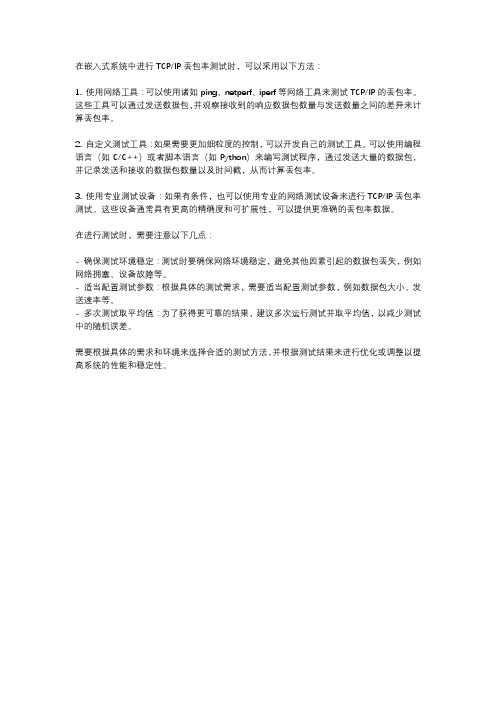
在嵌入式系统中进行TCP/IP丢包率测试时,可以采用以下方法:
1. 使用网络工具:可以使用诸如ping、netperf、iperf等网络工具来测试TCP/IP的丢包率。
这些工具可以通过发送数据包,并观察接收到的响应数据包数量与发送数量之间的差异来计算丢包率。
2. 自定义测试工具:如果需要更加细粒度的控制,可以开发自己的测试工具。
可以使用编程语言(如C/C++)或者脚本语言(如Python)来编写测试程序,通过发送大量的数据包,并记录发送和接收的数据包数量以及时间戳,从而计算丢包率。
3. 使用专业测试设备:如果有条件,也可以使用专业的网络测试设备来进行TCP/IP丢包率测试。
这些设备通常具有更高的精确度和可扩展性,可以提供更准确的丢包率数据。
在进行测试时,需要注意以下几点:
- 确保测试环境稳定:测试时要确保网络环境稳定,避免其他因素引起的数据包丢失,例如网络拥塞、设备故障等。
- 适当配置测试参数:根据具体的测试需求,需要适当配置测试参数,例如数据包大小、发送速率等。
- 多次测试取平均值:为了获得更可靠的结果,建议多次运行测试并取平均值,以减少测试中的随机误差。
需要根据具体的需求和环境来选择合适的测试方法,并根据测试结果来进行优化或调整以提高系统的性能和稳定性。
网络传输性能测试方法
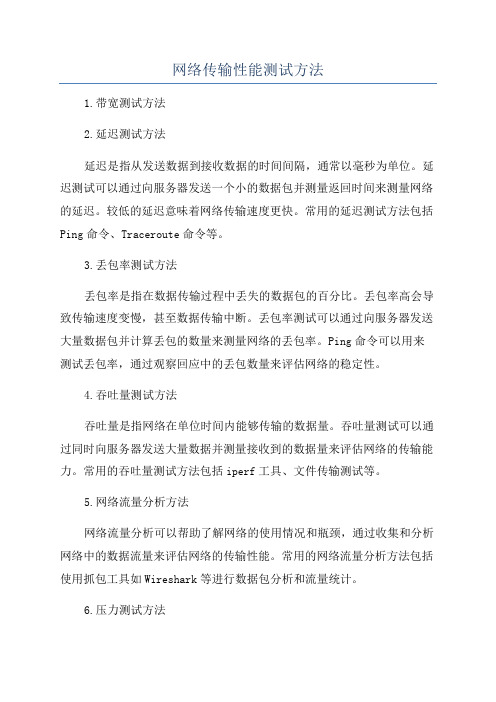
网络传输性能测试方法1.带宽测试方法2.延迟测试方法延迟是指从发送数据到接收数据的时间间隔,通常以毫秒为单位。
延迟测试可以通过向服务器发送一个小的数据包并测量返回时间来测量网络的延迟。
较低的延迟意味着网络传输速度更快。
常用的延迟测试方法包括Ping命令、Traceroute命令等。
3.丢包率测试方法丢包率是指在数据传输过程中丢失的数据包的百分比。
丢包率高会导致传输速度变慢,甚至数据传输中断。
丢包率测试可以通过向服务器发送大量数据包并计算丢包的数量来测量网络的丢包率。
Ping命令可以用来测试丢包率,通过观察回应中的丢包数量来评估网络的稳定性。
4.吞吐量测试方法吞吐量是指网络在单位时间内能够传输的数据量。
吞吐量测试可以通过同时向服务器发送大量数据并测量接收到的数据量来评估网络的传输能力。
常用的吞吐量测试方法包括iperf工具、文件传输测试等。
5.网络流量分析方法网络流量分析可以帮助了解网络的使用情况和瓶颈,通过收集和分析网络中的数据流量来评估网络的传输性能。
常用的网络流量分析方法包括使用抓包工具如Wireshark等进行数据包分析和流量统计。
6.压力测试方法压力测试是指通过模拟大量用户和数据流量来测试网络的极限容量和性能。
压力测试可以帮助评估网络在高负载情况下的表现,并确定网络的性能瓶颈。
常用的压力测试方法包括使用工具如Apache JMeter等,通过模拟多个用户并发访问服务器来测试网络的性能。
综上所述,网络传输性能测试方法包括带宽测试、延迟测试、丢包率测试、吞吐量测试、网络流量分析和压力测试等。
通过测试网络的带宽、延迟、丢包率、吞吐量和流量情况,可以评估网络的质量和稳定性,并进行优化和改进。
网络传输性能测试对于保障网络的稳定和提供良好的用户体验非常重要。
时延,丢包率,抖动的标准和检测方法

时延,丢包率,抖动的标准和检测方法
时延是指数据从发送端到接收端所需的时间。
它可以分为总传输时延和单跳时延。
总传输时延包括传播时延(信号在传输媒介上传播所需的时间)、排队时延(数据在网络设备中排队等待处理所需的时间)、处理时延(数据在网络设备中进行处理所需的时间)和传输时延(数据在传输媒介上通过的时间)。
单跳时延只包括传播时延。
丢包率是指在数据传输过程中发生的数据包丢失的比例。
它通常以百分比表示,表示发送的数据包中有多少百分比未能到达接收端。
丢包率可以通过比较发送的数据包数量和接收到的数据包数量来计算。
抖动是指数据在网络传输过程中的时延变化。
它可以导致接收端在接收数据时出现不连续或不规律的情况。
抖动可以通过计算连续数据包之间的时延差异来衡量。
一些常见的用于检测时延、丢包率和抖动的方法包括:
1. Ping命令:可以使用ping命令发送小的网络数据包到目标主机,并观察响应时间和丢包情况。
2. Traceroute命令:可以使用traceroute命令跟踪数据包从发送主机到目标主机的路径,并显示每个路由器的时延。
3. Wireshark工具:Wireshark是一个网络协议分析工具,可以捕获网络数据包并提供详细的时延、丢包和抖动分析。
4. 网络性能监测工具:有许多专门的网络性能监测工具可用于监测和分析网络时延、丢包率和抖动,例如Nagios、Zabbix 和PRTG等。
以上仅为一些常见的方法,具体的选择取决于问题的需求和环境的限制。
如何测试延时、抖动、丢包率
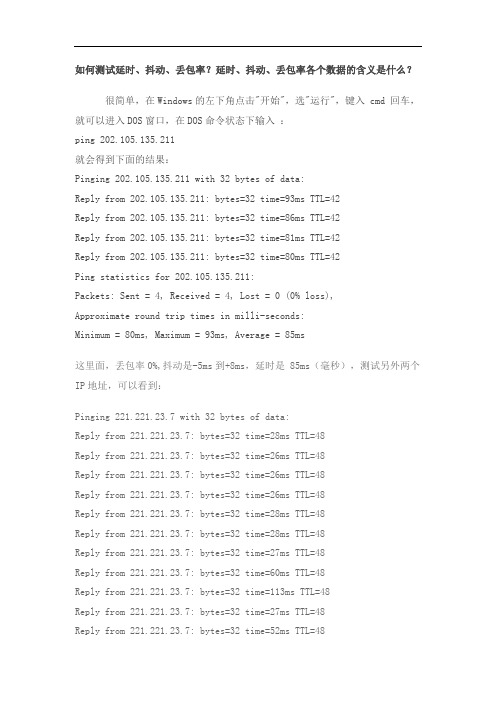
如何测试延时、抖动、丢包率?延时、抖动、丢包率各个数据的含义是什么?很简单,在Windows的左下角点击"开始",选"运行",键入 cmd 回车,就可以进入DOS窗口,在DOS命令状态下输入:ping 202.105.135.211就会得到下面的结果:Pinging 202.105.135.211 with 32 bytes of data:Reply from 202.105.135.211: bytes=32 time=93ms TTL=42Reply from 202.105.135.211: bytes=32 time=86ms TTL=42Reply from 202.105.135.211: bytes=32 time=81ms TTL=42Reply from 202.105.135.211: bytes=32 time=80ms TTL=42Ping statistics for 202.105.135.211:Packets: Sent = 4, Received = 4, Lost = 0 (0% loss),Approximate round trip times in milli-seconds:Minimum = 80ms, Maximum = 93ms, Average = 85ms这里面,丢包率0%,抖动是-5ms到+8ms,延时是 85ms(毫秒),测试另外两个IP地址,可以看到:Pinging 221.221.23.7 with 32 bytes of data:Reply from 221.221.23.7: bytes=32 time=28ms TTL=48Reply from 221.221.23.7: bytes=32 time=26ms TTL=48Reply from 221.221.23.7: bytes=32 time=26ms TTL=48Reply from 221.221.23.7: bytes=32 time=26ms TTL=48Reply from 221.221.23.7: bytes=32 time=28ms TTL=48Reply from 221.221.23.7: bytes=32 time=28ms TTL=48Reply from 221.221.23.7: bytes=32 time=27ms TTL=48Reply from 221.221.23.7: bytes=32 time=60ms TTL=48Reply from 221.221.23.7: bytes=32 time=113ms TTL=48Reply from 221.221.23.7: bytes=32 time=27ms TTL=48Reply from 221.221.23.7: bytes=32 time=52ms TTL=48Reply from 221.221.23.7: bytes=32 time=58ms TTL=48Reply from 221.221.23.7: bytes=32 time=27ms TTL=48Reply from 221.221.23.7: bytes=32 time=112ms TTL=48Reply from 221.221.23.7: bytes=32 time=76ms TTL=48Reply from 221.221.23.7: bytes=32 time=154ms TTL=48Ping statistics for 221.221.23.7:Packets: Sent = 16, Received = 16, Lost = 0 (0% loss),Approximate round trip times in milli-seconds:Minimum = 26ms, Maximum = 154ms, Average = 54ms丢包率0%,抖动是-28ms到+100ms,延时是 54ms(毫秒)Pinging 221.221.23.209 with 32 bytes of data:Reply from 221.221.23.209: bytes=32 time=885ms TTL=48Reply from 221.221.23.209: bytes=32 time=688ms TTL=48Reply from 221.221.23.209: bytes=32 time=482ms TTL=48Reply from 221.221.23.209: bytes=32 time=119ms TTL=48Reply from 221.221.23.209: bytes=32 time=61ms TTL=48Reply from 221.221.23.209: bytes=32 time=456ms TTL=48Reply from 221.221.23.209: bytes=32 time=962ms TTL=48Reply from 221.221.23.209: bytes=32 time=890ms TTL=48Reply from 221.221.23.209: bytes=32 time=939ms TTL=48Reply from 221.221.23.209: bytes=32 time=891ms TTL=48Reply from 221.221.23.209: bytes=32 time=141ms TTL=48Reply from 221.221.23.209: bytes=32 time=420ms TTL=48Reply from 221.221.23.209: bytes=32 time=517ms TTL=48Reply from 221.221.23.209: bytes=32 time=463ms TTL=48Reply from 221.221.23.209: bytes=32 time=798ms TTL=48Reply from 221.221.23.209: bytes=32 time=451ms TTL=48Reply from 221.221.23.209: bytes=32 time=604ms TTL=48Ping statistics for 221.221.23.209:Packets: Sent = 17, Received = 17, Lost = 0 (0% loss),Approximate round trip times in milli-seconds:Minimum = 61ms, Maximum = 962ms, Average = 574ms丢包率0%,抖动是-511ms到+488ms,延时是 574ms(毫秒)从上面3个结果看,第一组延时小,第三组延时大,丢包率为0%,第二组抖动大不可用,第三组延时、抖动都大,也不可用。
RFC2544性能测试方法及测试标准
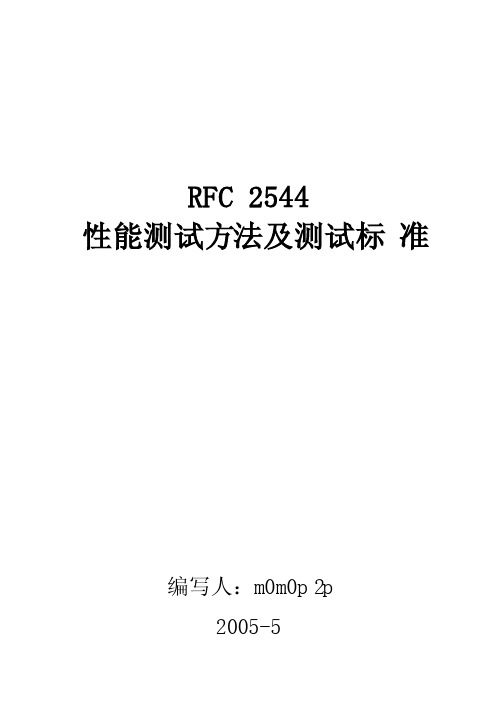
RFC 2544性能测试方法及测试标准编写人:m0m0p2p2005-5前言RFC 2544下的测试主要包括:吞吐量,时延,丢包率,背靠背。
本文主要说明使用IXI A测试仪及I Xscr iptma te软件进行测试时,测试仪相关配置的调整以及防火墙部分端口和策略的设置。
RFC2544 性能测试方法及标准1.吞吐量测试网络中的数据是由一个个数据包组成,防火墙对每个数据包的处理要耗费资源。
吞吐量是指在没有帧丢失的情况下,设备能够接受的最大速率。
其测试方法是:在测试中以一定速率发送一定数量的帧,并计算待测设备传输的帧,如果发送的帧与接收的帧数量相等,那么就将发送速率提高并重新测试;如果接收帧少于发送帧则降低发送速率重新测试,直至得出最终结果。
吞吐量测试结果以比特/秒或字节/秒表示。
吞吐量是防火墙应用的主要指标,一般采用FD T(Full Duplex Throug hput)来衡量,指数据包的全双工吞吐量,该指标既包括吞吐量指标也涵盖了报文转发率指标。
1.1 测试仪设置方法首先选中左侧T EST目录下面的A T SS-Throug ht-xxx-Config项(如图1)。
如果没有这个选项,可以到下面的l ibra ry目录中找到ATS S-Throug hput右键点击-New Test,建立一个新的测试项目。
(如图2)图1 图2System setup设置方法:Port setup设置方法:注意右侧的s e ttin gs里面的端口自动协商功能应该开启(Auto Negoti ate on)如果使用千兆端口测试百兆设备的时候注意要将端口的SP EED设置为copp er100Traffi c setup设置方法:Framedate选择I P,然后点击ip port names&VLAN IDs进行测试仪端口的I P地址设置,Map选择m a nual,点击conf igure,进行测试ma p的设置,双向测试一般采用交叉式的测试方式:如下图:(注意图右侧的C onfi guremaps)Test setup设置方法:测试采取每个帧的测试时间为1分钟,每个帧进行2次测试。
